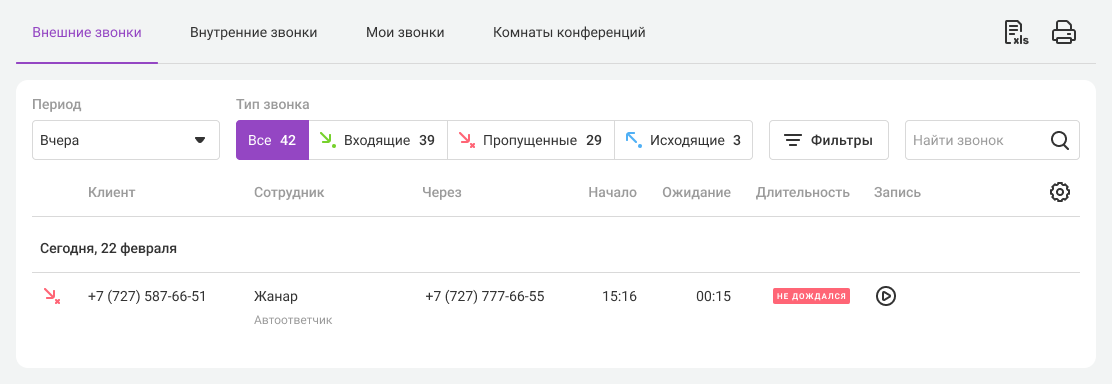Переадресация звонков на время отпуска или отсутствия сотрудника
Отпуск или больничный сотрудника – не повод терять прямые звонки на его номер. Теперь можно за пару кликов настроить период отсутствия менеджера, и тогда:
- АТС автоматически отключит менеджера от приема звонков в отдел. Так клиенту ответят быстрее, ведь АТС не будет тратить время на дозвон сотруднику отдела, который точно не возьмет трубку.
- Входящие звонки будут перенаправляться на другого сотрудника, на отдел или на автоответчик. Даже если нужного сотрудника нет на месте, клиент все равно дозвонится в компанию и его вопрос решит другой специалист, либо клиент сможет оставить сообщение на автоответчик.
- Клиент услышит уведомление об отсутствии менеджера и будет готов к тому, что на его звонок ответит не знакомый сотрудник, а кто-то другой. С помощью функции «Синтез речи» можно создать уникальное уведомление, сообщить причину отсутствия менеджера и дату, когда он вернется на рабочее место.
- Когда отпуск закончится, прежние настройки вернутся автоматически, если указана дата окончания отпуска, больше не нужно ничего делать. ВАТС сама отключит режим отсутствия сотрудника в день его выхода на работу – он снова будет принимать звонки в отделе и прямые вызовы на свой номер.
Настроить отсутствие сотрудника может и руководитель, и сам сотрудник.
Как настроить отсутствие сотрудника в АТС
1. Перейдите во вкладку Сотрудники. Нажмите на имя сотрудника.
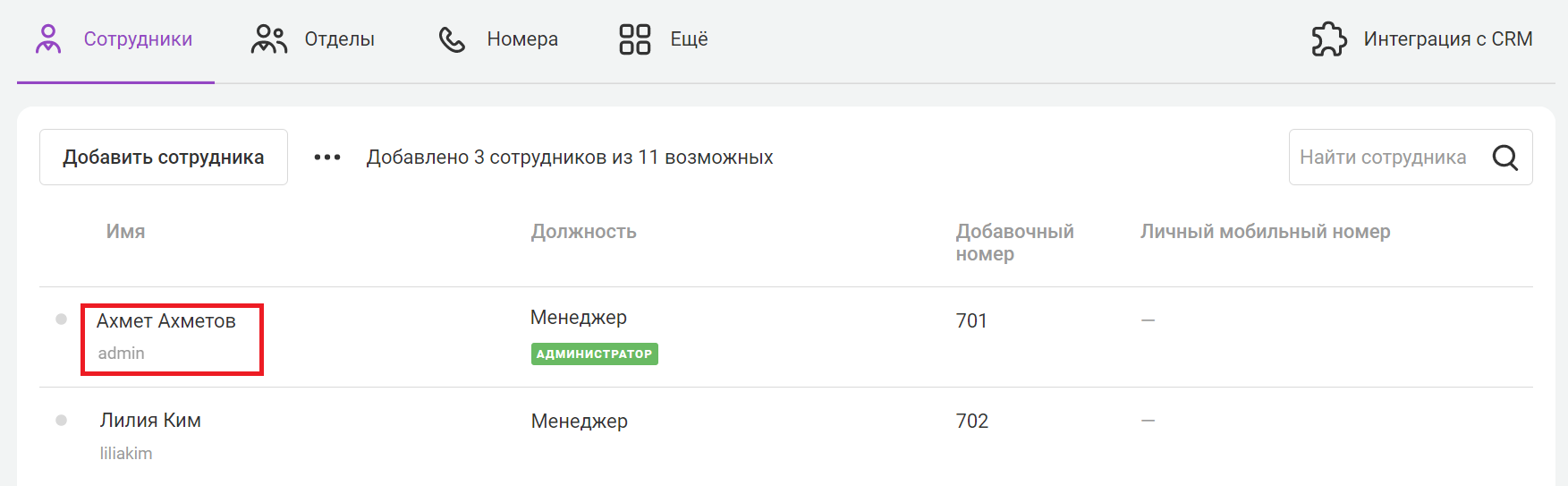
2. Откроются настройки профиля сотрудника. Пролистайте вниз до раздела «Прием звонков». В подразделе «Отпуск или отсутствие» нажмите на кнопку «Настроить».
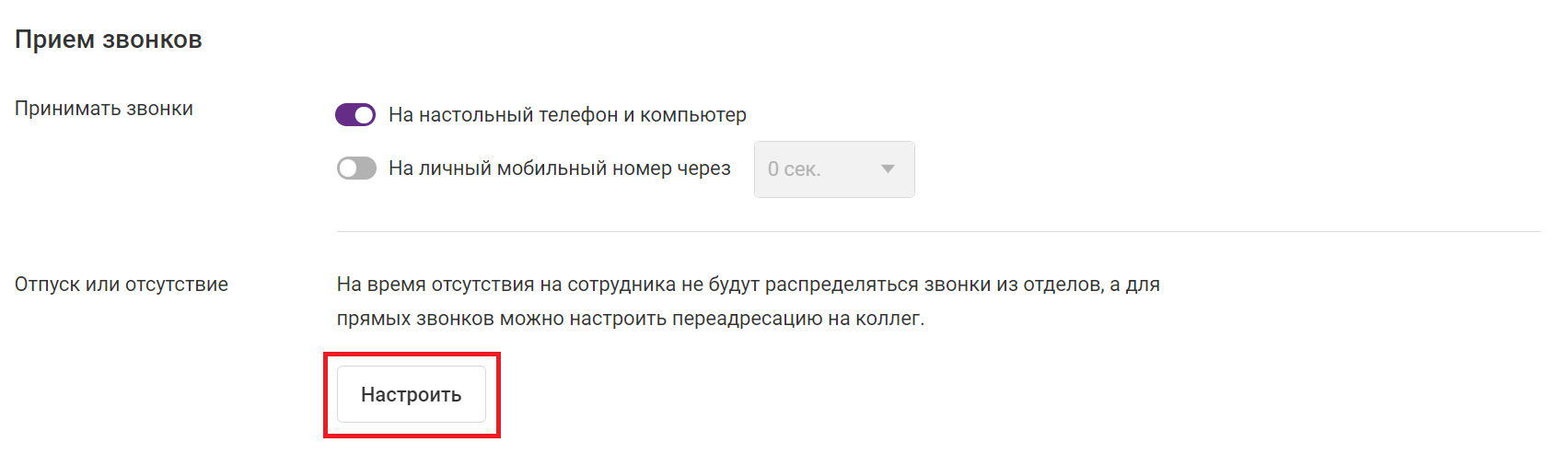
3. Во всплывающем окне выберите один из двух вариантов настройки:
- На запланированный период – если точно знаете, сколько дней сотрудник будет отсутствовать (например, когда сотрудник в отпуске).
- До выключения – если срок отсутствия заранее не определен (например, в случае больничного).
Если выбрали первый вариант, отметьте в календаре даты, а ниже – точное время начала и окончания отпуска.

4. Выберите, как должны распределяться звонки во время отсутствия сотрудника.
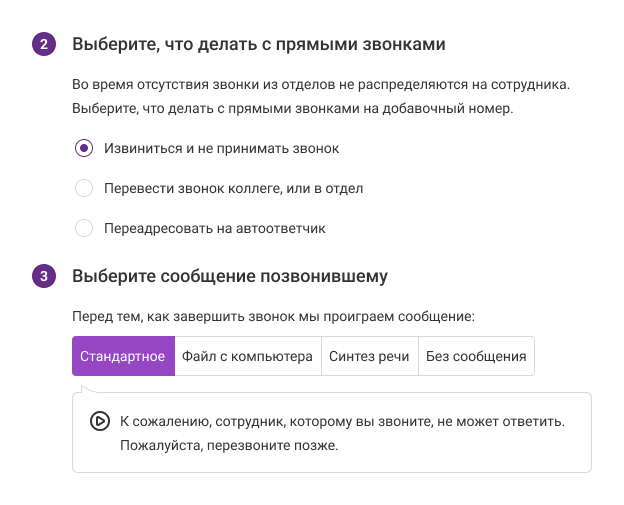
АТС может:
- извиниться перед клиентом и не принимать звонок;
- перевести вызов другому сотруднику или в отдел (рекомендуем не рисковать лояльностью клиентов и использовать этот вариант);
- перевести вызов на автоответчик и выбрать получателя сообщений.
Подробнее о настройках получателей автоответчика читайте в статье «Голосовая почта (автоответчик)» в разделе «Автоответчик сотрудника».
5. Выберите, что услышит клиент, позвонив сотруднику в период его отсутствия на рабочем месте.
По умолчанию АТС просто сообщает клиенту об отсутствии менеджера. Но вы можете создать собственное уведомление, в котором, объясните причину отсутствия сотрудника и сообщите, до какого дня он не сможет принимать звонки. Так клиент спокойнее отнесется к тому, что ему отвечает не тот специалист, с которым он планировал поговорить.
Если не хотите уведомлять клиента об отсутствии менеджера перед переводом звонка, выберите вкладку «Без сообщения».
6. Нажмите «Включить». Убедитесь, что настроили период отсутствия сотрудника верно. Если что-то нужно исправить, нажмите «Настроить». Если все правильно, нажмите «Сохранить» в настройках профиля.

Готово! Если менеджер вернется к работе раньше, чем планировалось, зайдите в настройки его профиля, нажмите на кнопку «Выключить» и сохраните изменения.
Кто и как может настраивать режим отсутствия в АТС
Менеджер с любым уровнем доступа может самостоятельно настраивать периоды своего отсутствия в АТС. Для этого ему нужно зайти в настройки своего профиля.

Как следить за периодами отсутствия сотрудников в АТС
В период отсутствия менеджера на вкладке Сотрудники рядом с его именем появится серая плашка «Не принимает звонки». Чтобы узнать, когда менеджер вернется к работе, наведите курсор на эту плашку.
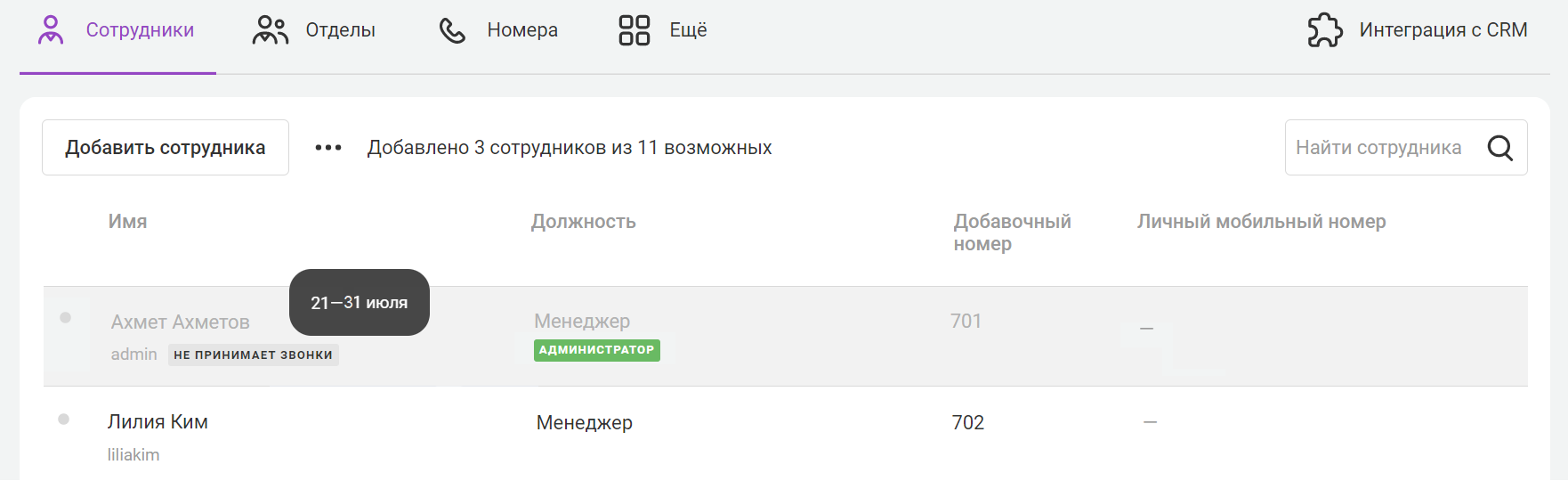
Также посмотреть, какие сотрудники не принимают звонки, можно в настройках отдела.
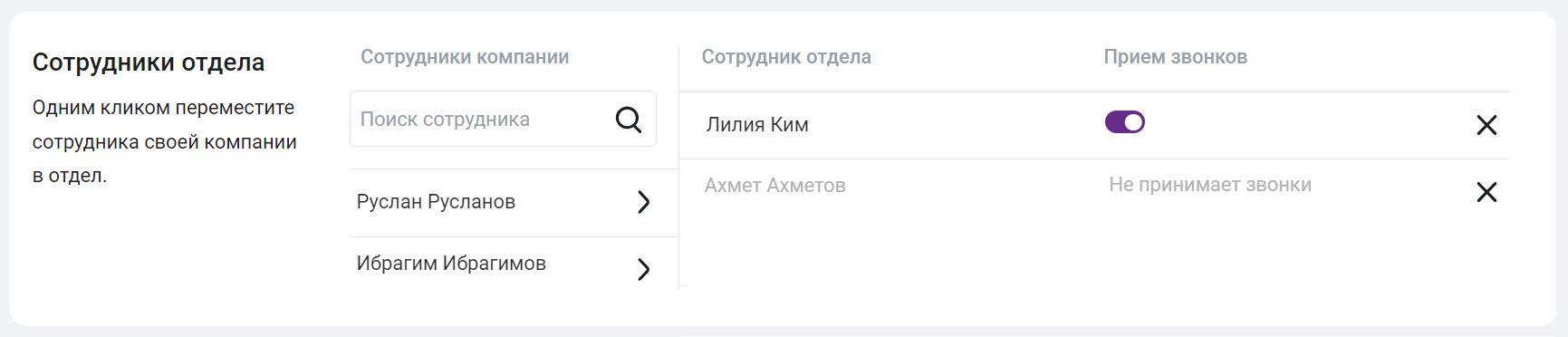
Как отслеживать прямые звонки, поступившие сотруднику в период отсутствия
Пропущенный прямой звонок сотруднику может отображаться в Истории по-разному, в зависимости от выбранного сценария в настройках «Если никто не отвечает». Рассмотрим все варианты отображения при настройках сброса, переадресации на коллег и переадресации на автоответчик.
1. При сбросе вызова прямые звонки на номер сотрудника будут отображаться в Истории как вызовы, пропущенные этим сотрудником.
2. При переадресации на коллегу или отдел пропущенные прямые звонки менеджеру будут отображаться в Истории как пропущенные этим менеджером или тем, на кого настроена переадресация. Например, когда Менеджер 1 в отпуске, прямые звонки ему АТС переадресовывает на Менеджера 2. В Истории эти звонки отображаются так:
- если звонок был принят Менеджером 2, то он отобразится как звонок Менеджеру 2;
- если звонок не приняли – как пропущенный Менеджером 1.
3. При переадресации на автоответчик отображение звонка в Истории зависит от того, оставил ли клиент голосовое сообщение:
- если клиент не оставил сообщение, то звонок отображается как обычный звонок, пропущенный сотрудником;
- если клиент оставил сообщение – как пропущенный сотрудником с подписью «Автоответчик» (в столбце «Сотрудник»).